MathType怎样添加函数识别
MathType公式编辑器在Word文档中编辑公式是一个非常方便的事情,利用MathType可以编辑出很多我们所需要的数学公式和符号。MathType有自动识别函数的功能,即输入英文字母后会自动进行函数识别,比如输入sin,就会识别为三角函数。一般常用的函数MathType都能识别,但是如果你所需要的函数不是很常见,如果每次都手动设置成函数格式的话会很麻烦,如果想要MathType自动识别函数的话,那么怎样操作呢?
具体操作如下:
1.打开MathType公式编辑器,进入到工作页面。打开的方式有很多,根据自己的习惯打开就可以了,只要能打开就可以,不管是从Word中打开还是从桌面上打开均可以。
2.在MathType菜单中,选择"预置"——"经过验证的函数"。之后会弹出一个对话框。

选择"预置"——"经过验证的函数"
3.在弹出的"经过验证的函数"对话框中,列举了很多函数的类型,当在工作区域中输入这些函数时,MathType就可以自动地将之识别为相应的函数。如果所需的函数没有,就可以在对话框下面的"新函数"输入框中输入你的函数字母,然后点击后面的"添加"按钮,最后点击确定。
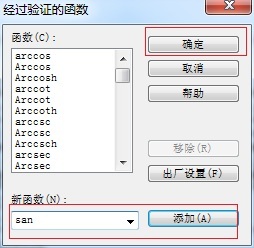
"新函数"输入框中输入函数字母再点击"添加"
4.在工作区域中输入相应的函数就会自动识别为函数的样式。
提示:如果你不想要某些字母的组合识别成函数,也可以采用相同的方法来将这里面的函数字母组合进行删除。
以上内容向大家介绍了MathType自动识别函数的设置的方法,操作过程很简单,只是很少人发现MathType这个功能还可以自己进行设置。
MathType怎样添加函数识别的下载地址:
您可能感兴趣的文章
- 07-01word中使用黑白打印机打印彩色字体颜色太浅怎么办?
- 07-01word如何制作漂亮的封面
- 07-01Word数字序号如何设置自动调整
- 07-01如何设置不打开word也能预览文档内容
- 07-01在word中如何插入图片并随意放置
- 07-01在word中怎样使用格式刷
- 07-01如何删除word中的宏
- 07-01word中怎么编辑输入复杂公式
- 07-01怎样解决Word设置的行数与实际不同
- 07-01如何把word的英文和汉语字体分别设置


阅读排行
推荐教程
- 11-30正版office2021永久激活密钥
- 11-25怎么激活office2019最新版?office 2019激活秘钥+激活工具推荐
- 11-22office怎么免费永久激活 office产品密钥永久激活码
- 11-25office2010 产品密钥 永久密钥最新分享
- 11-22Office2016激活密钥专业增强版(神Key)Office2016永久激活密钥[202
- 11-30全新 Office 2013 激活密钥 Office 2013 激活工具推荐
- 11-25正版 office 产品密钥 office 密钥 office2019 永久激活
- 11-22office2020破解版(附永久密钥) 免费完整版
- 11-302023 全新 office 2010 标准版/专业版密钥
- 03-262024最新最新office365激活密钥激活码永久有效






